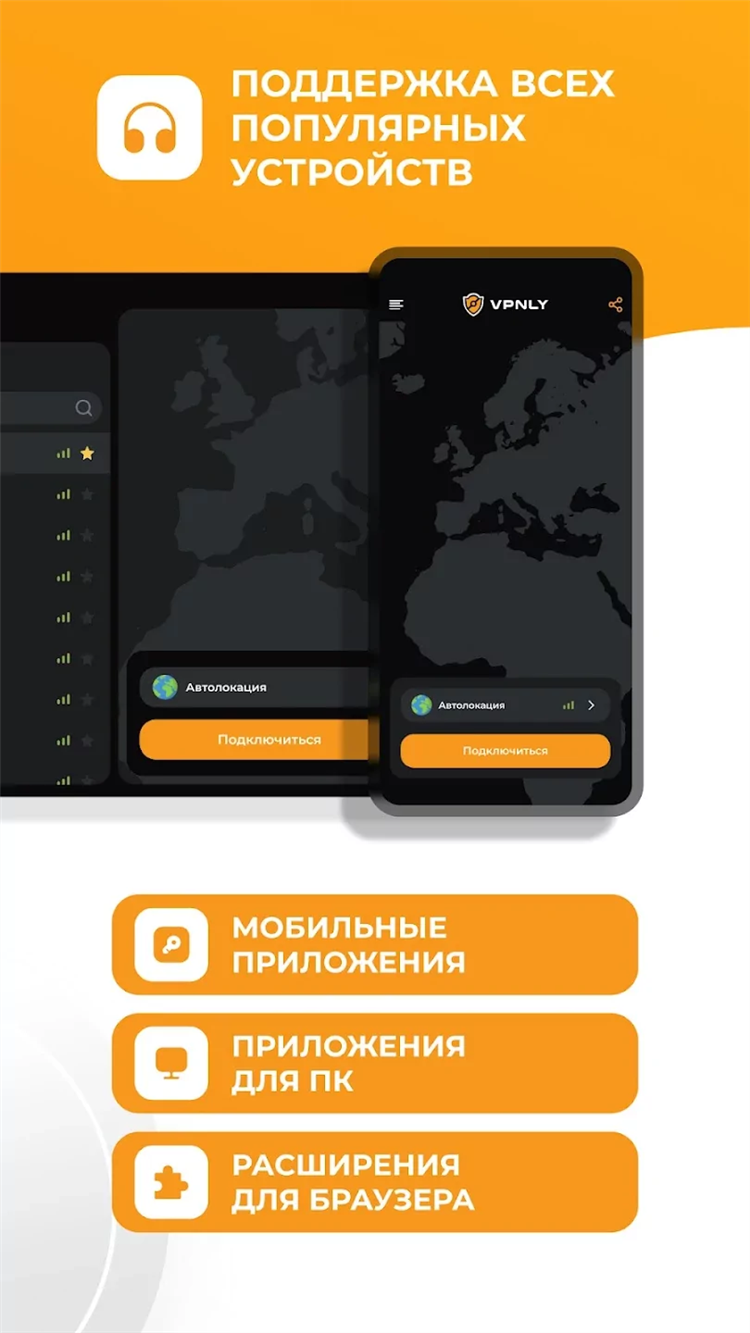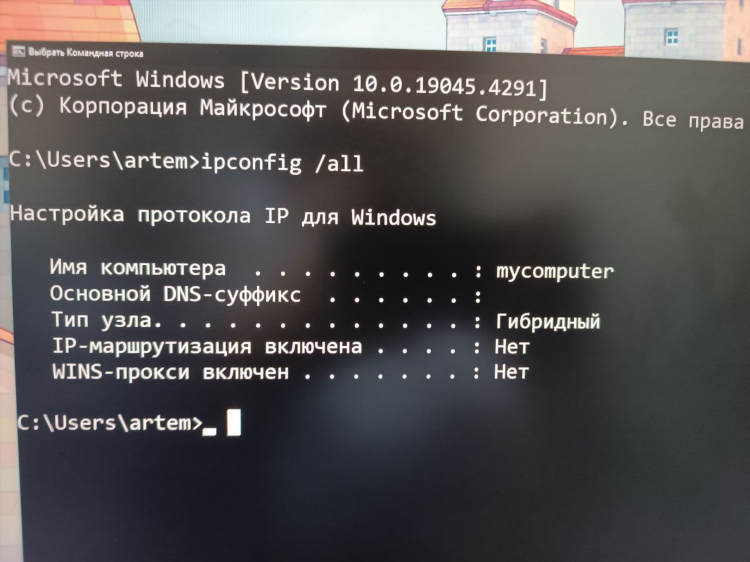Настроить vpn на windows
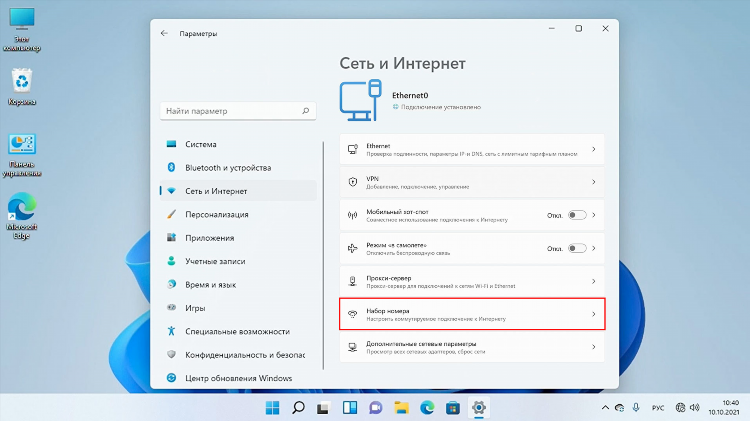
Как настроить VPN на Windows
Настройка VPN на операционной системе Windows является важным шагом для повышения безопасности и конфиденциальности при работе в интернете. Виртуальная частная сеть (VPN) помогает зашифровать интернет-трафик, маскируя реальный IP-адрес пользователя и предоставляя возможность обходить блокировки контента. В этой статье подробно объясняется, как настроить VPN на Windows, используя встроенные средства операционной системы, а также сторонние программы.
Преимущества использования VPN на Windows
VPN служит эффективным инструментом для защиты персональных данных, особенно при использовании публичных сетей Wi-Fi. Использование VPN помогает:
-
Защищать данные от перехвата при подключении к открытым и общественным сетям.
-
Маскировать реальный IP-адрес и обходить географические ограничения для доступа к контенту.
-
Сохранять анонимность в интернете, предотвращая отслеживание действий пользователей.
Как настроить VPN на Windows с помощью встроенных инструментов
Операционная система Windows предлагает встроенные средства для настройки VPN-соединения. Это решение подойдет пользователям, которые предпочитают не устанавливать дополнительные программы. Следует учесть, что для этого понадобится доступ к серверу VPN, который предоставляется вашим провайдером услуг.
Шаг 1. Открытие настроек VPN
-
Перейдите в "Параметры" через меню "Пуск" или нажмите комбинацию клавиш Win + I.
-
В меню выберите раздел "Сеть и интернет".
-
В левом меню нажмите "VPN".
Шаг 2. Добавление VPN-соединения
-
Нажмите на кнопку "Добавить подключение VPN".
-
В открывшемся окне введите необходимые данные:
-
Поставщик VPN: выберите "Windows (встроенный)".
-
Имя подключения: укажите любое имя для VPN-соединения, например, название вашего провайдера.
-
Имя или адрес сервера: введите адрес VPN-сервера (его предоставляет провайдер).
-
Тип VPN: выберите подходящий тип подключения, чаще всего это будет "L2TP/IPsec с предварительным ключом" или "PPTP" в зависимости от настроек сервера.
-
Тип данных для входа: выберите "Имя пользователя и пароль" и введите свои учетные данные.
-
-
После ввода всех данных нажмите "Сохранить".
Шаг 3. Подключение к VPN
-
В списке доступных VPN-соединений выберите созданное.
-
Нажмите "Подключиться".
-
После успешного подключения статус изменится на "Подключено".
Как настроить VPN на Windows с помощью сторонних приложений
Если встроенные средства Windows не устраивают по каким-либо причинам, можно использовать сторонние программы для настройки VPN. На рынке существует множество популярных решений, таких как OpenVPN, NordVPN, ExpressVPN и другие. Они предлагают удобный интерфейс, дополнительные функции и поддержку разных типов подключения.
Шаг 1. Установка стороннего VPN-програмного обеспечения
-
Зайдите на сайт провайдера VPN и скачайте программу для Windows.
-
Запустите установочный файл и следуйте инструкциям мастера установки.
Шаг 2. Конфигурация VPN
-
После установки откройте программу и войдите в свой аккаунт или зарегистрируйтесь, если у вас нет учетной записи.
-
Выберите сервер, к которому хотите подключиться. Обычно это можно сделать через интерфейс программы, выбрав страну или город.
-
Нажмите "Подключиться", чтобы установить защищенное соединение.
Шаг 3. Проверка подключения
Для того чтобы убедиться, что ваше VPN-соединение активно, можно посетить сайт, который отображает ваш IP-адрес. Если он отличается от вашего реального адреса, значит, подключение успешно.
Возможные проблемы при настройке VPN
При настройке VPN могут возникнуть различные проблемы, которые могут быть связаны с настройками Windows или с ошибками в настройках самого VPN. Вот несколько распространенных проблем и способы их решения:
-
Ошибка подключения: убедитесь, что сервер VPN доступен и что введены правильные данные для подключения.
-
Прерывание соединения: проверьте настройки брандмауэра и антивирусного программного обеспечения, которые могут блокировать VPN-соединение.
-
Низкая скорость интернета: подключение через VPN может снизить скорость интернета из-за шифрования трафика. Попробуйте подключиться к серверу с меньшей нагрузкой.
FAQ
1. Нужно ли использовать сторонние программы для настройки VPN на Windows?
Нет, Windows имеет встроенные средства для подключения к VPN. Однако сторонние программы могут предложить больше настроек, удобство и поддержку различных протоколов.
2. Какой тип VPN протокола лучше выбрать для Windows?
Тип VPN протокола зависит от предпочтений и задач пользователя. L2TP/IPsec — это один из наиболее безопасных вариантов, однако PPTP может быть быстрее, но менее защищенным.
3. Как проверить, что VPN-соединение установлено правильно?
Для проверки можно посетить сайт, показывающий ваш IP-адрес, и убедиться, что он соответствует адресу сервера, к которому вы подключились через VPN.
4. Какие VPN-сервисы лучше использовать для Windows?
На данный момент популярными и надежными сервисами для Windows являются NordVPN, ExpressVPN, и CyberGhost. Выбор зависит от личных предпочтений и необходимости в дополнительных функциях.
5. Как отключить VPN на Windows?
Для этого достаточно вернуться в раздел "VPN" в настройках Windows и выбрать активное подключение, затем нажать "Отключить".
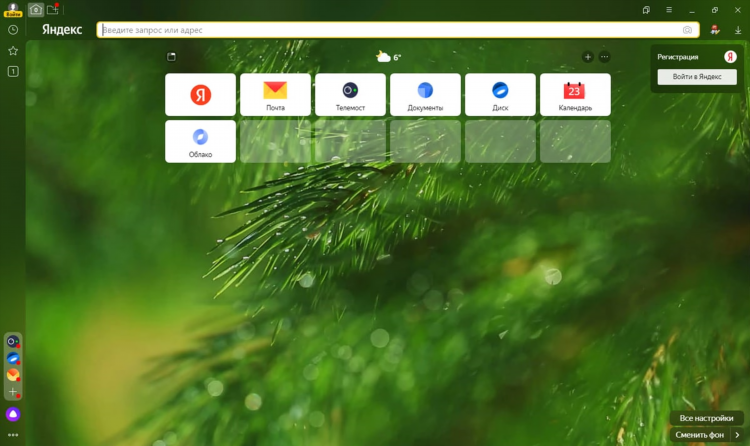
Яндекс браузер с vpn
Законы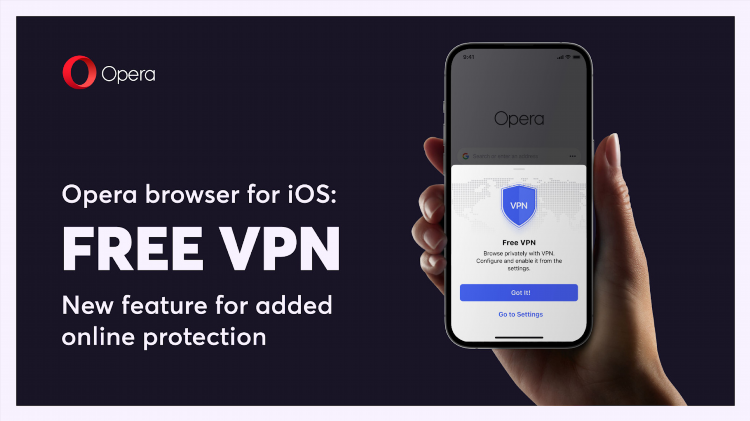
Vpn скачать онлайн бесплатно
Геоблоки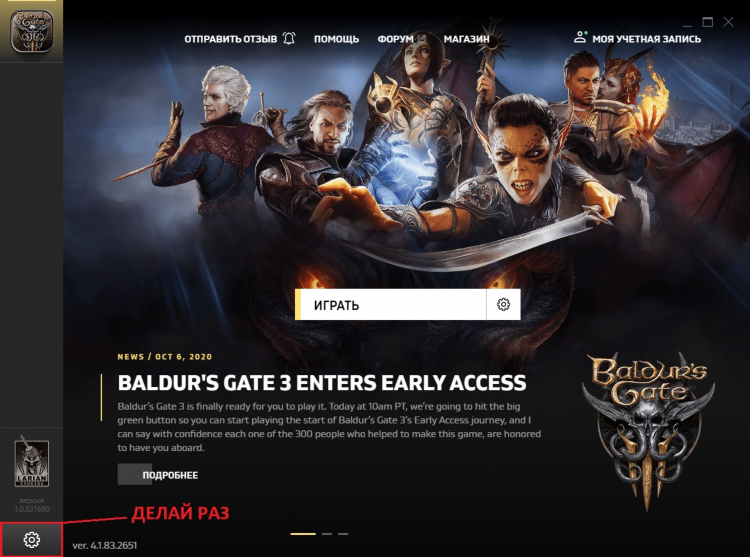
Скачать впн гате
IPhone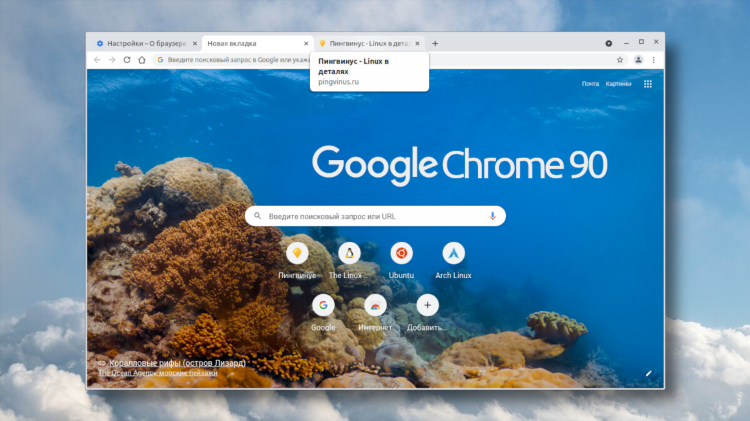
Впн гугл браузер
ОтзывыИнформация
Посетители, находящиеся в группе Гости, не могут оставлять комментарии к данной публикации.